【Hướng Dẫn】5 Cách Copy Ảnh Từ Máy Tính Vào Iphone Ios 11, Chuyển Tệp Giữa Iphone Và Máy Tính Của Bạn
Để copy ảnh từ máy tính vào iPhone có rất nhiều cách để các bạn chọn lựa. Nhưng việc copy ảnh từ máy tính vào iPhone bằng iTunes luôn được nhiều người sử dụng bởi vì nó nhanh chóng và dễ dàng.
Đang xem: Cách copy ảnh từ máy tính vào iphone ios 11
Thủ thuật copy ảnh từ máy tính vào iPhone bằng iTunes
Để thực hiện copy ảnh từ máy tính vào iPhone các bạn cần:
– Tải công cụ iTunes mới nhất tại đây: Tải iTunes.
* Cách copy ảnh từ máy tính vào iPhone bằng iTunes
Bước 1 : Các bạn kết nối iPhone với máy tính thông qua dây kết nối, và khởi động công cụ iTunes lên.
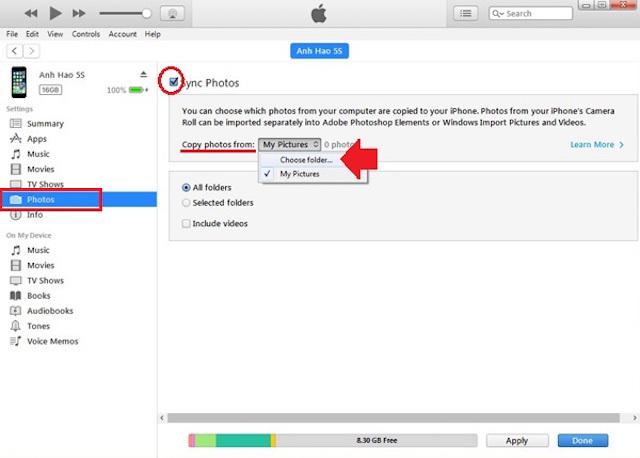
Thủ thuật copy ảnh từ máy tính vào iPhone bằng iTunes
Lúc này tại giao diện iTunes sau khi đã nhận diện thành công iPhone; các bạn ấn chọn mục biểu tượng thiết bị như hình trên.
Bước 2 : Tiếp theo đó tại đây; các bạn sẽ lựa chọn mục Photos như hình dưới để có thể copy ảnh từ máy tính vào iPhone bằng iTunes.
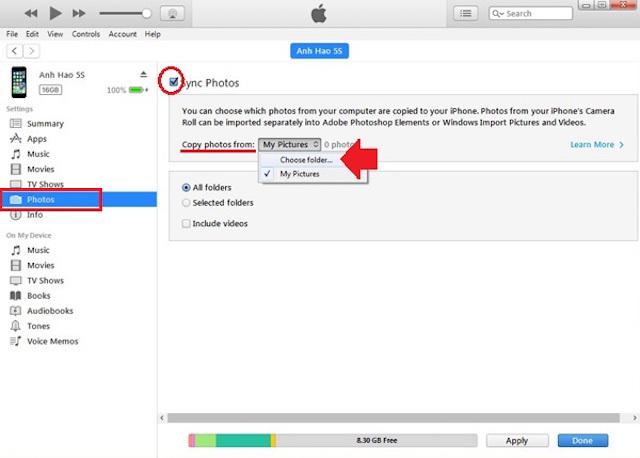
Lựa chọn mục Photos như hình dưới để có thể copy ảnh từ máy tính vào iPhone bằng iTunes.
Lưu ý : Tại đây trên thiết bị iPhone đã phải tắt tính năng Thư viện ảnh iCloud. Các bạn truy cập vào Cài đặt (Settings); ấn chọn mục ứng dụng Ảnh (Photos) và tắt tính năng này.
Bước 3 : Tiếp đó để có thể thực hiện copy ảnh từ máy tính vào iPhone; các bạn ấn chọn mục Sync và lựa chọn mục Picture .
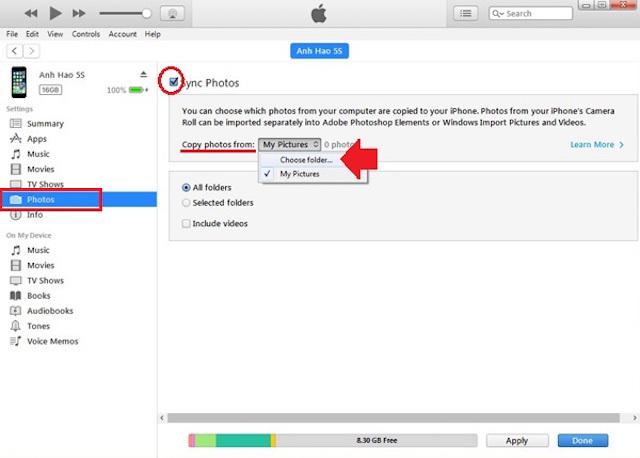
Thực hiện copy ảnh từ máy tính vào iPhone
Tại đây các bạn có thể lựa chọn copy 1 bức ảnh (Picture); hoặc nhiều bức ảnh trong 1 album (Choose folder). Ở đây sẽ lựa chọn mục Choose Folder để copy ảnh từ máy tính vào iPhone bằng iTunes.
Xem thêm: Khóa Học Làm Tester Hà Nội, Khoá Học Tester Kiểm Thử Phần Mềm
Bước 4 : Lúc này hệ thống sẽ yêu cầu bạn truy cập vào thư mục chứa các hình ảnh mà bạn muốn copy vào iPhone

Truy cập vào thư mục chứa các hình ảnh mà bạn muốn copy vào iPhone
.
Bước 5 : Tiếp theo sau khi hệ thống iTunes đã nhận diện được thư mục chứa hình ảnh của bạn, ấn chọn Apply để xác nhận.

Chọn Apply để xác nhận.
Sau đó ấn chọn Sync như hình dưới để hệ thống có thể bắt đầu copy ảnh từ máy tính vào iPhone bằng iTunes.
Bước 6 : Khi quá trình này kết thúc; các bạn đã thành công trong việc copy ảnh từ máy tính vào iPhone rồi đấy.
Các bạn có thể truy cập ứng dụng Ảnh trên iPhone; và kiểm tra Album ảnh mới mà chúng ta vừa thực hiện copy ảnh từ máy tính vào iPhone bằng iTunes ở trên.
Như vậy chỉ với vài thao tác đơn giản ở trên; chúng ta đã có thể thực hiện thành công thủ thuật copy ảnh vào iPhone từ máy tính bằng iTunes. Hy vọng rằng các bạn cũng đã nhanh chóng sao chép các bức ảnh mà mình yêu thích lên thiết bị iPhone của mình rồi.
Xem thêm: Quy Trình Làm Kháng Sinh Đồ Theo Phương Pháp Kháng Sinh Pha Loãng
Bên cạnh đó với các bức ảnh đẹp mà bạn thấy trên mạng, chúng ta cũng có thể thực hiện việc lưu; tải ảnh từ Web về iPhone; iPad nhanh chóng thông qua các thao tác đã được lingocard.vn đề cập trong bài viết lưu; tải ảnh về iPhone, iPad.














